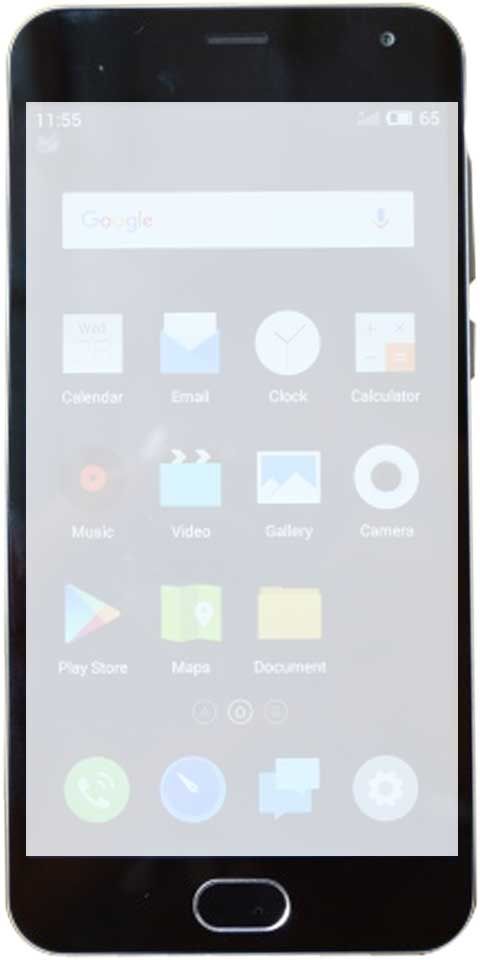Исключить каталог Robocopy в Windows 10
В Windows 10 , Robocopy (Robust File Copy) - это, по сути, мощный инструмент для управления файлами из командной строки. Наряду с рядом опций для перемещения файлов и папок в другое место быстрее и надежнее, чем при использовании File. Explorer. В этой статье мы поговорим о Robocopy Exclude Directory в Windows 10. Начнем!
Но по умолчанию Robocopy передает все по заданному пути, что не может быть идеальным для каждого сценария, поскольку у вас могут быть определенные файлы и папки в определенном месте. Это вы, ребята, не хотите копировать. Однако инструмент включает как минимум две опции, которые вы также можете использовать для исключения файлов и папок из процесса копирования.
Как исключить папку с помощью Robocopy | Каталог исключений Robocopy
Чтобы исключить папку при копировании с помощью Robocopy, выполните следующие простые шаги:
- Сначала откройте Начинать в Windows 10.
Искать Командная строка , щелкните результат правой кнопкой мыши и выберите Запустить от имени администратора .
нубы и ботаники
- Введите следующую команду, чтобы скопировать файлы и папки, за исключением определенной папки, в другое место и нажмите входить :
robocopy C:sourcefolderpath D:destinationfolderpath /E /Z /ZB /R:5 /W:5 /TBD /NP /V /XD 'C:sourcefolderpath oexclude-folder'

В этом примере исключается конкретная папка с помощью Robocopy:
robocopy C:sourcefolderpath D:destinationfolderpath /E /Z /ZB /R:5 /W:5 /TBD /NP /V /XD exclude-folder-1
В этом примере папка исключается с помощью подстановочного знака Robocopy:
robocopy C:sourcefolderpath D:destinationfolderpath /E /Z /ZB /R:5 /W:5 /TBD /NP /V /XD exclude-fold*
Этот пример в основном исключает несколько папок через Robocopy:
robocopy C:sourcefolderpath D:destinationfolderpath /E /Z /ZB /R:5 /W:5 /TBD /NP /V /XD 'C:sourcefolderpath oexclude-folder-1' 'C:sourcefolderpath oexclude-folder-2'
Когда вы выполните эти шаги, все данные из пути будут скопированы, за исключением папок. То, что вы указали в команде exclude_folder_file_robocopy.
Как исключить файл с помощью Robocopy | Каталог исключений Robocopy
Чтобы исключить файл при копировании с помощью Robocopy, выполните следующие простые шаги:
- Сначала откройте Начинать .
- Искать Командная строка , щелкните результат правой кнопкой мыши и выберите Запустить от имени администратора вариант.
- Вы должны ввести следующую команду, чтобы скопировать файлы и папки. Исключение определенного файла в другое место и коснитесь Входить :
robocopy C:sourcefolderpath D:destinationfolderpath /E /Z /ZB /R:5 /W:5 /TBD /NP /V /XF 'C:sourcefolderpath ofolderfilename.extension'

Этот пример исключает файл через Robocopy:
robocopy C:sourcefolderpath D:destinationfolderpath /E /Z /ZB /R:5 /W:5 /TBD /NP /V /XF filename-1.extension
В этом примере он в основном исключает файл с помощью подстановочного знака Robocopy:
robocopy C:sourcefolderpath D:destinationfolderpath /E /Z /ZB /R:5 /W:5 /TBD /NP /V /XF filena*
Этот пример фактически исключает несколько файлов с помощью опции Robocopy:
простой способ скачать видео с YouTube без какого-либо программного обеспечения
robocopy C:sourcefolderpath D:destinationfolderpath /E /Z /ZB /R:5 /W:5 /TBD /NP /V /XF 'C:sourcefolderpath ofolderfilename-1.extension' 'C:sourcefolderpath ofolderfilename-2.extension
После выполнения всех этих шагов Robocopy скопирует все файлы и папки из определенного места. Исключая файлы, которые вы указали в команде с помощью / XF выключатель.
Как исключить файл и папку с помощью Robocopy | Каталог исключений Robocopy
Чтобы исключить файл и папку с помощью Robocopy, выполните следующие простые шаги:
- Сначала откройте Начинать .
- Искать Командная строка , щелкните результат правой кнопкой мыши и выберите Запустить от имени администратора вариант.
- Вы должны ввести следующую команду, чтобы скопировать файлы и папки. Исключение определенных файлов и папок на другой диск, а затем нажмите на Входить :
robocopy C:sourcefolderpath D:destinationfolderpath /E /Z /ZB /R:5 /W:5 /TBD /NP /V /XD 'C:sourcefolderpath oexclude-folder' /XF 'C:sourcefolderpath ofolderfilename.extension'

Когда вы выполните все эти шаги, все содержимое будет скопировано в новое место. За исключением тех файлов и папок, которые вы исключили в команде с помощью / XD а также / XF переключатели.
Командные переключатели Robocopy объяснены | Каталог исключений Robocopy
На самом деле Robocopy имеет много опций и в команде, показанной в этом руководстве. Мы используем следующие переключатели, чтобы копировать данные, за исключением определенных файлов и папок.
- /ЯВЛЯЕТСЯ - Скопируйте подкаталоги, в том числе и пустые.
- /С УЧАСТИЕМ - Скопируйте файлы в перезапускаемом режиме.
- / ZB - Использует перезапускаемый режим, если в доступе отказано, используйте режим резервного копирования.
- / R: 5 - Повторите попытку 5 раз (можно указать другое число, по умолчанию 1 миллион).
- / Вт: 5 - Подождите 5 секунд перед повторной попыткой (вы также можете указать другое число, по умолчанию фактически 30 секунд).
- / TBD - Подождите, пока будут определены имена общих ресурсов (ошибка повтора 67).
- / NP - Нет прогресса - не отображать скопированный процент.
- /V — Производить подробный вывод с отображением пропущенных файлов.
- / XD - Исключает папки, соответствующие пути и имени папки.
- / XF - Исключает файлы, также соответствующие пути и имени файла.
Наиболее важные переключатели в этих командах - это / XD что позволяет исключить папки и / XF который вы также можете использовать для исключения файлов. Остальные переключатели являются необязательными, однако это рекомендуемые параметры, которые вы должны использовать в любом из стандартных процессов копирования через Robocopy.
Заключение
Хорошо, это все, ребята! Я надеюсь, что вам понравилась эта статья Robocopy Exclude Directory, и она также окажется для вас полезной. Поделитесь с нами своим мнением. Также, если у вас есть дополнительные вопросы и проблемы, связанные с этой статьей. Тогда дайте нам знать в разделе комментариев ниже. Мы скоро к тебе вернемся.
Хорошего дня!